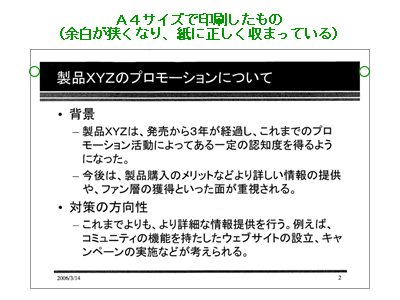パワーポイント使い方講座
デフォルトでの印刷は格好悪い?
皆さんは、パワーポイントで作った資料を印刷する際、どのようにされていますか?作ったスライドをそのまま印刷されている方はちょっと待ってください。その印刷方法は、あまりスマートなやり方ではありません。
パワーポイントはそもそもプレゼンテーション用のスライドを作成するソフトであり、印刷を主目的としたものではありません。このため、スライドの縦横比は、パソコンのディスプレイサイズに合うようになっています。デフォルト(基本設定)のまま印刷すると、これが原因で印刷物の余白が大きくなり、不恰好な書類ができてしまいます。
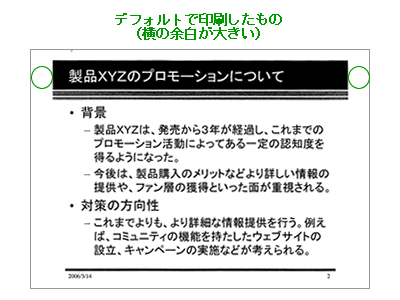
これを解決するには、ページ設定を変更することです。ツールバーの「ファイル」→「ページ設定」をクリックします。
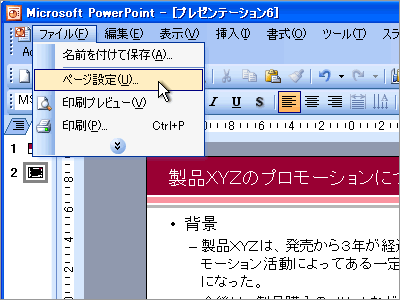
「ページ設定」を選択すると、以下の「ページ設定」ウィンドウが開きます。ここで、「スライドのサイズ指定」は、デフォルトの場合「画面に合わせる」となっているはずです。
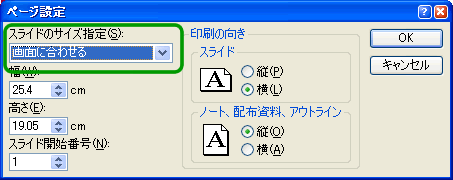
これを、印刷する場合には「A4210 × 297 mm」に変更し、「OK」ボタンをクリックします。
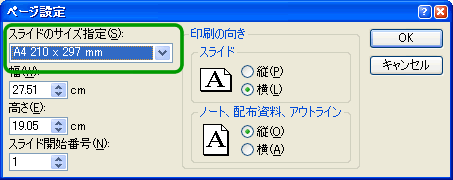
すると、以下の図のように、編集画面のスライドの横幅が長くなります。これでA4で印刷しても、余白が無駄に広くならず、きっちりと書類を印刷することができます。
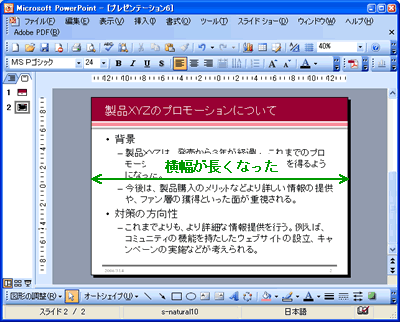
スライドのサイズをA4サイズにして印刷したもの。一番初めの画像と比べて、横の余白が小さくなっていることが分かります。